eラーニング講座を受講する
①受講するeラーニングを選ぶ
カオナビトップ画面、受信したメール・通知のURLのいずれかからラーニングライブラリを開き、受講する講座をクリックします(スマホブラウザ利用時もラーニングライブラリのアイコンが表示されます)。
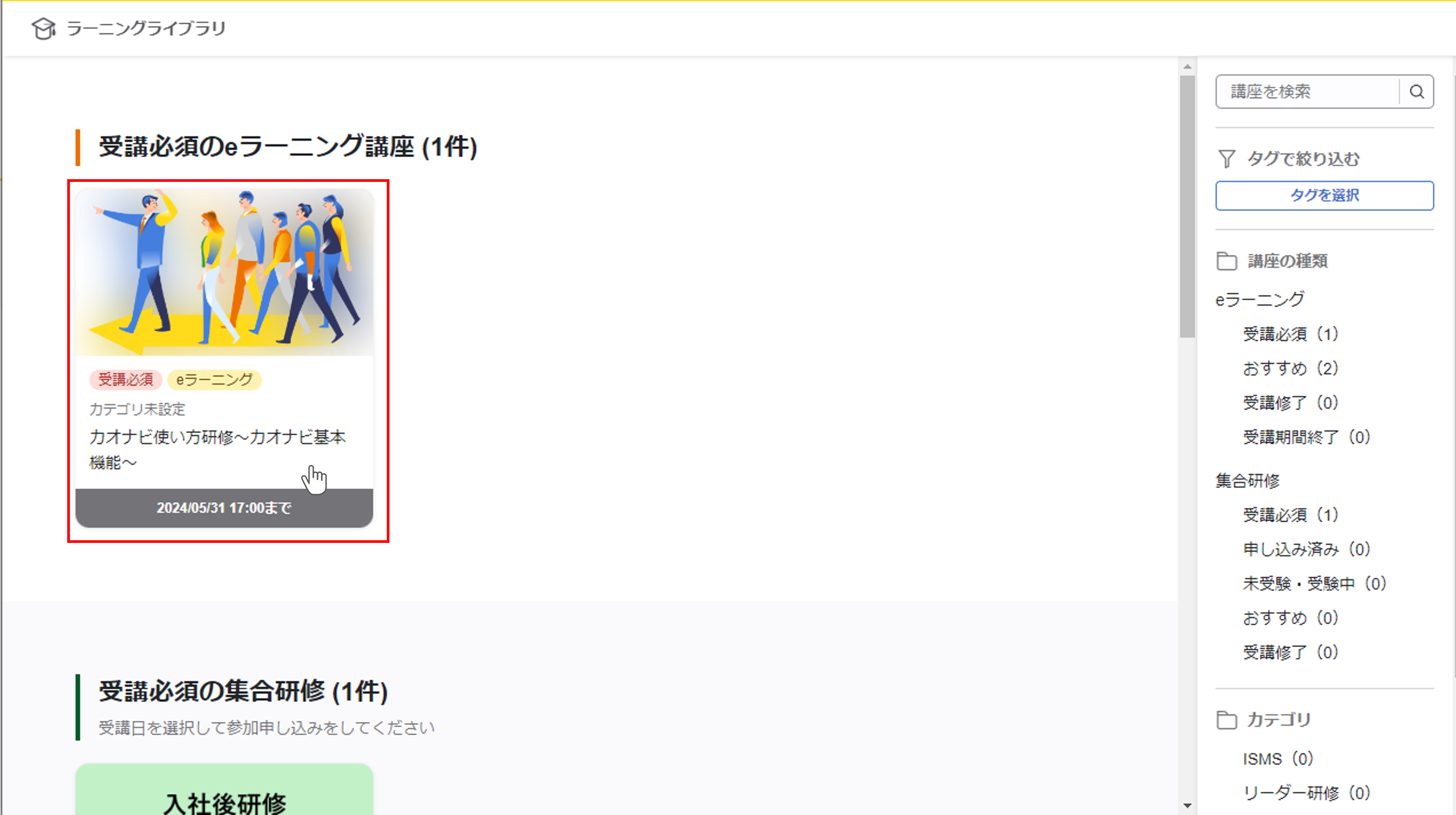
②教材コンテンツを受講する
最初の教材コンテンツが自動で表示されます。
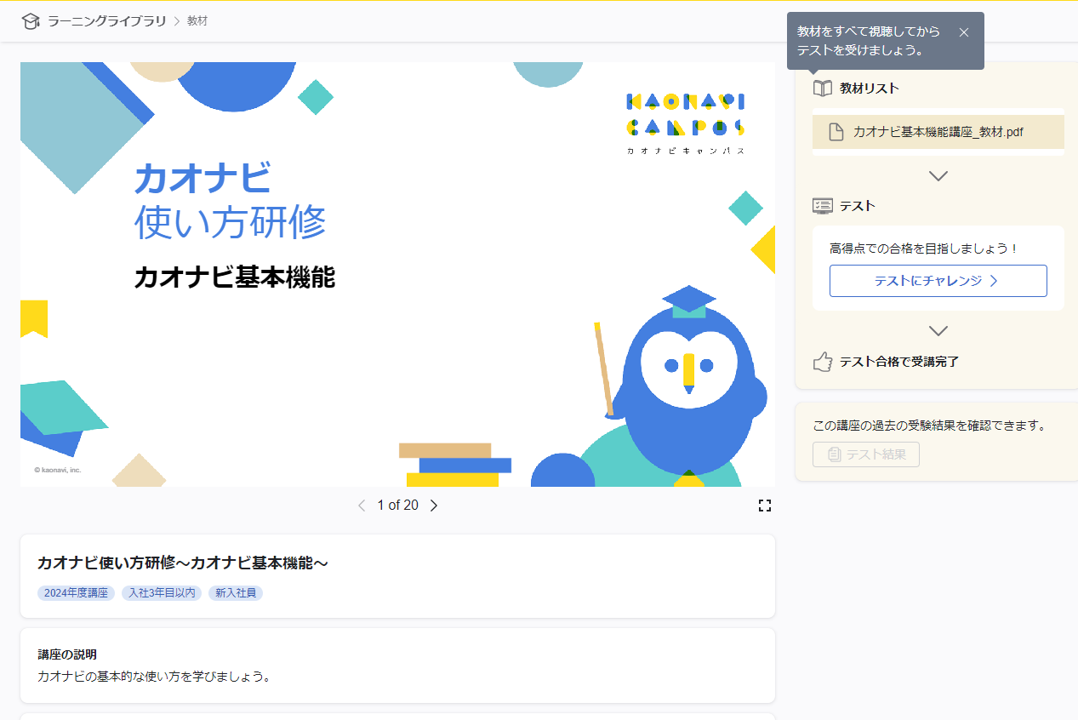
スライドを最大化して表示する
右下のアイコンをクリックすると、スライドを最大化して表示できます。
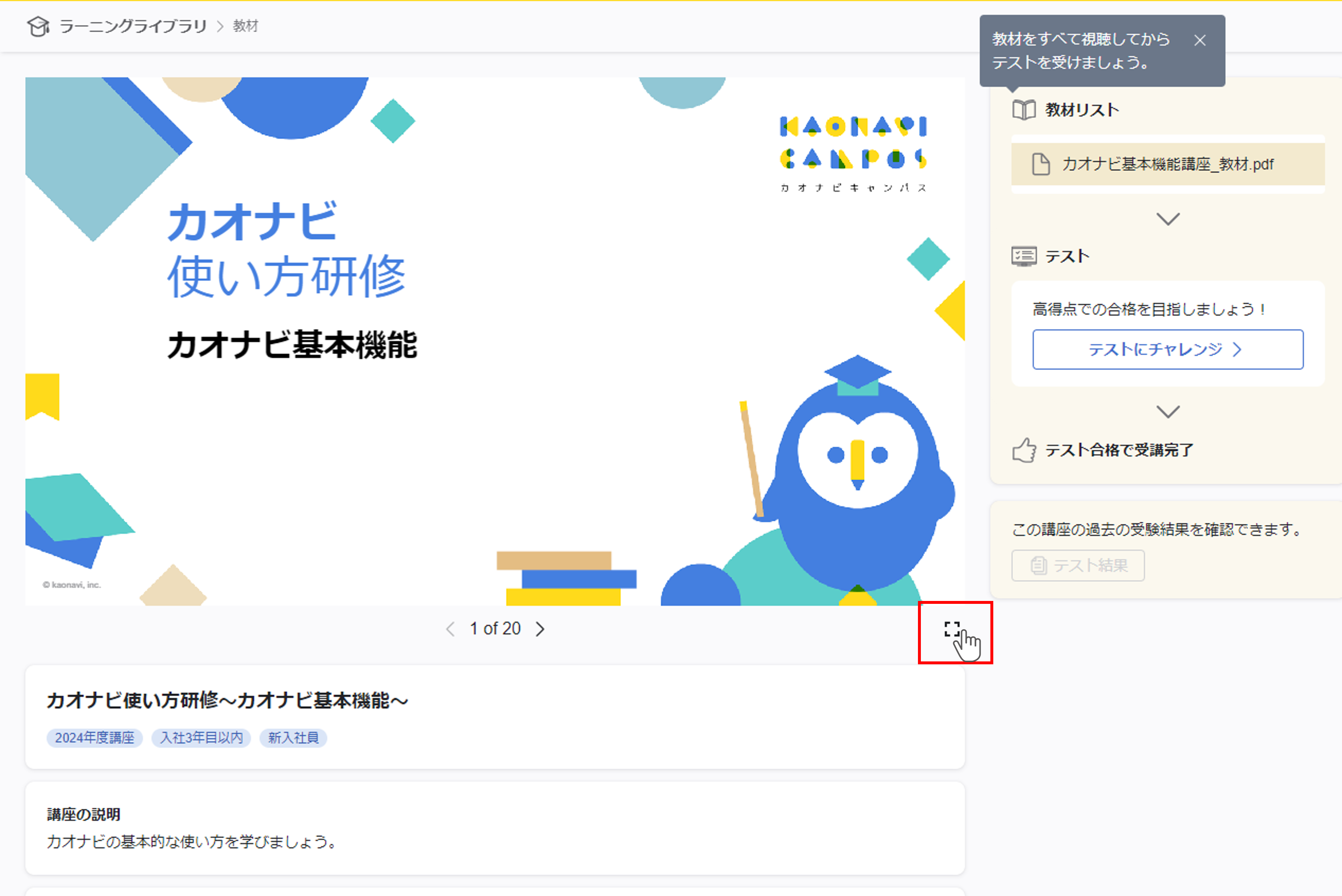
教材が複数あるとき
表示を切り替える場合は、右側に表示される教材名をクリックしてください。
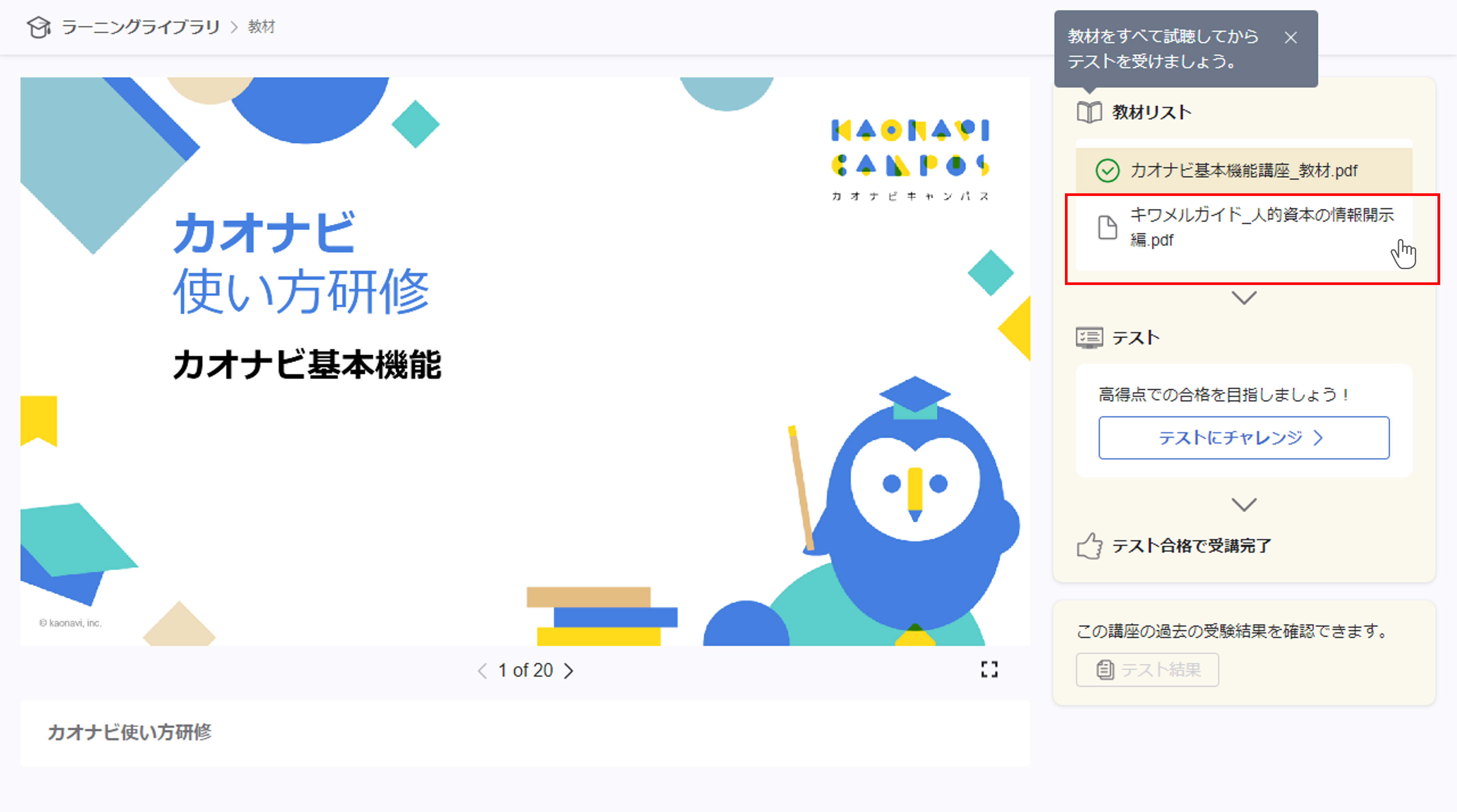
参考情報を見る
他の資料を見るには、各リンクをクリックしてください。
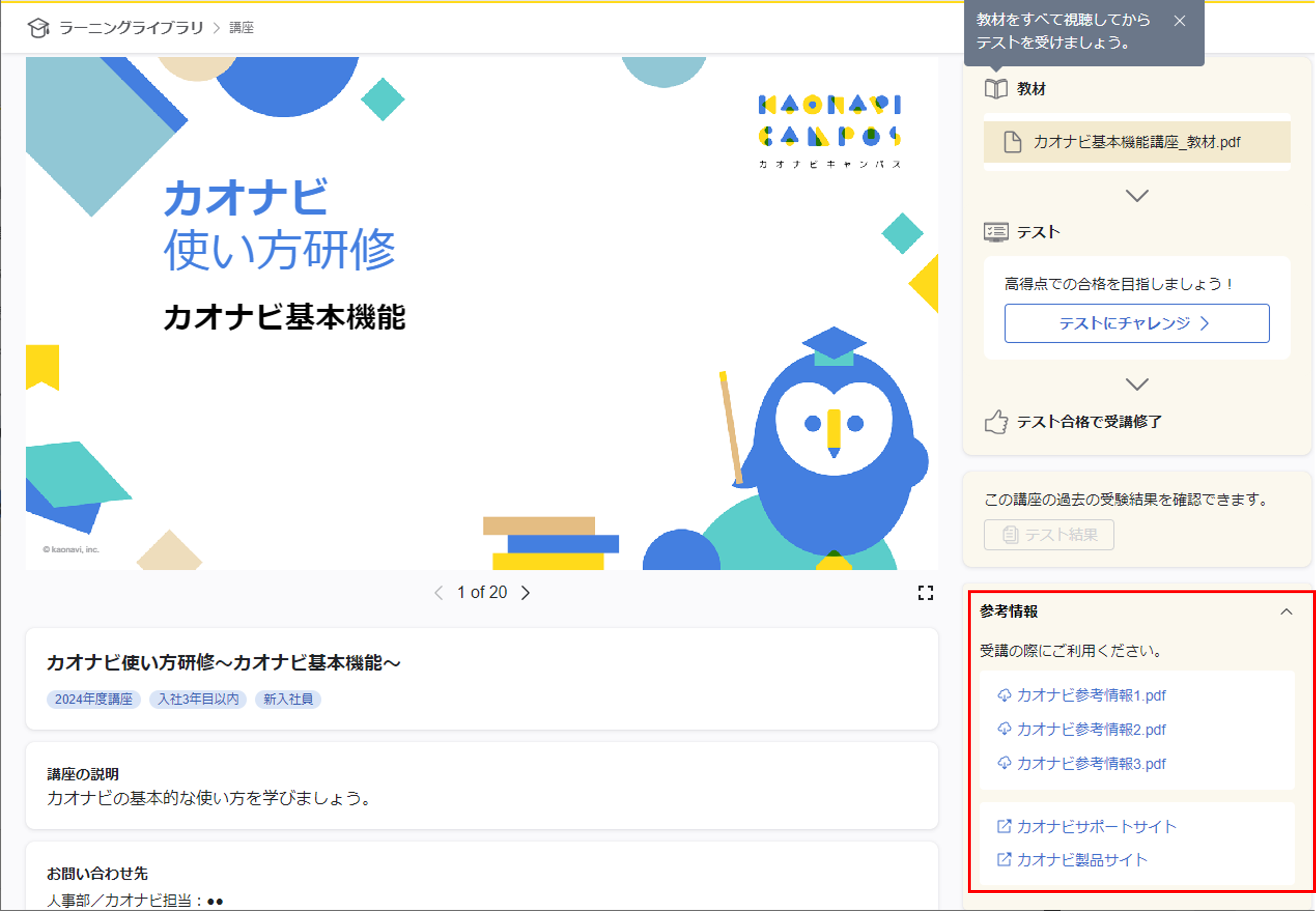
教材コンテンツを最後まで見ると、教材名横にチェックマークがつきます。
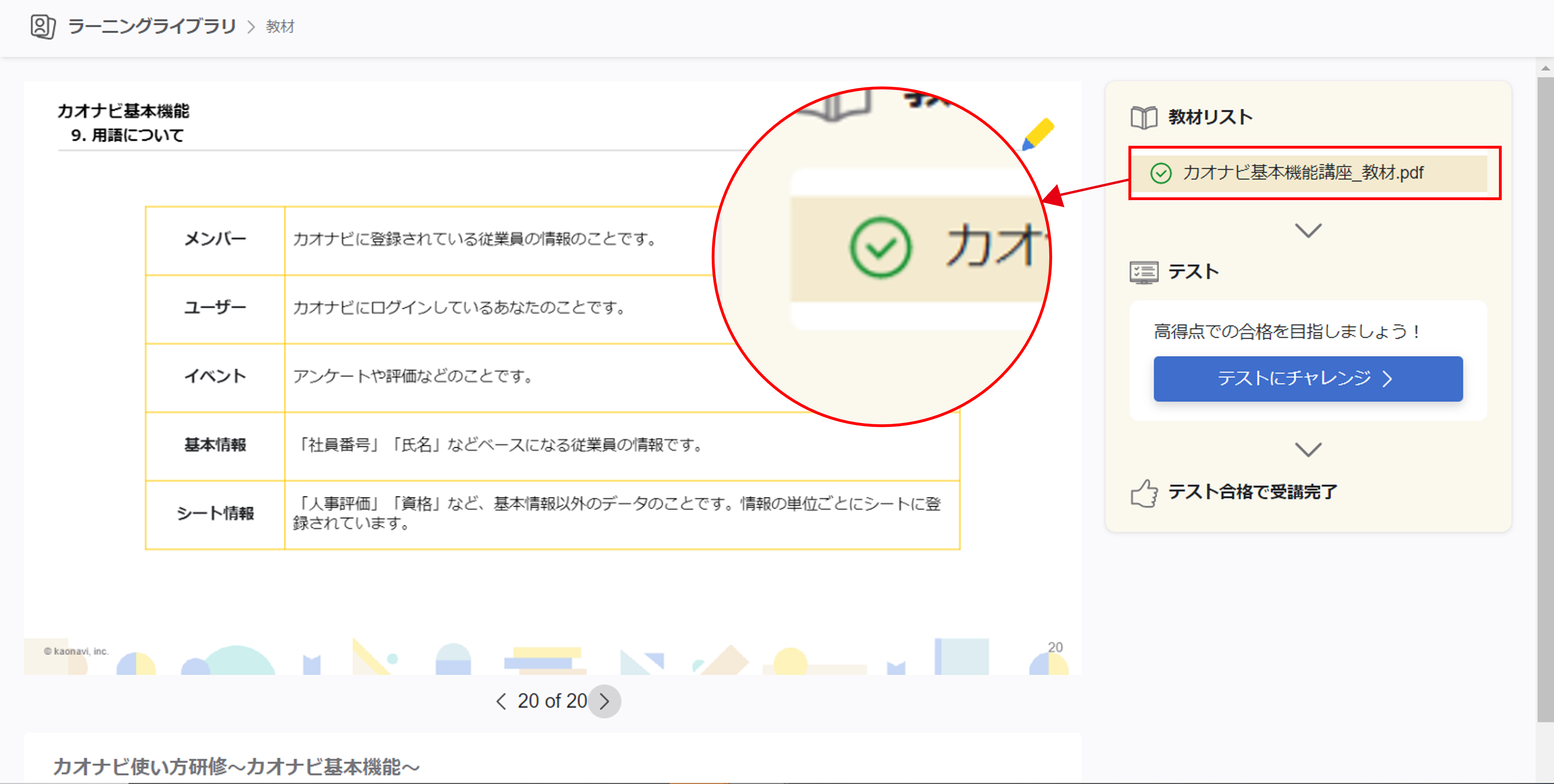
テストが設定されていない場合はこちらで受講完了です。
自動再生と再生位置
動画(mp4、外部リンク)を選択すると自動で開始します(自動再生)。
※バックグラウンド再生は行わず、動画を一時停止します(ブラウザの別タブを開く、該当ブラウザのウィンドウ最小化、スマートフォンで別アプリを開く、スマートフォンでホーム画面に戻るなど)。
※動画をまたいだ自動再生や、スライド(PDF)の自動再生は行いません。
また、動画(mp4、外部リンク)の再生位置は保存されません。途中で離脱した場合、次回の再生時は最初から再生します。
教材コンテンツ閲覧・視聴時間の計測
教材コンテンツを閲覧・視聴した時間は計測され、進捗状況の確認画面から見ることができます。
※管理者(Adm)ユーザー、講座作成ユーザーに限る
③テストを開始する
教材コンテンツの閲覧、視聴が完了したらテストを受けます。
右側に表示される『テストにチャレンジ』をクリックします。
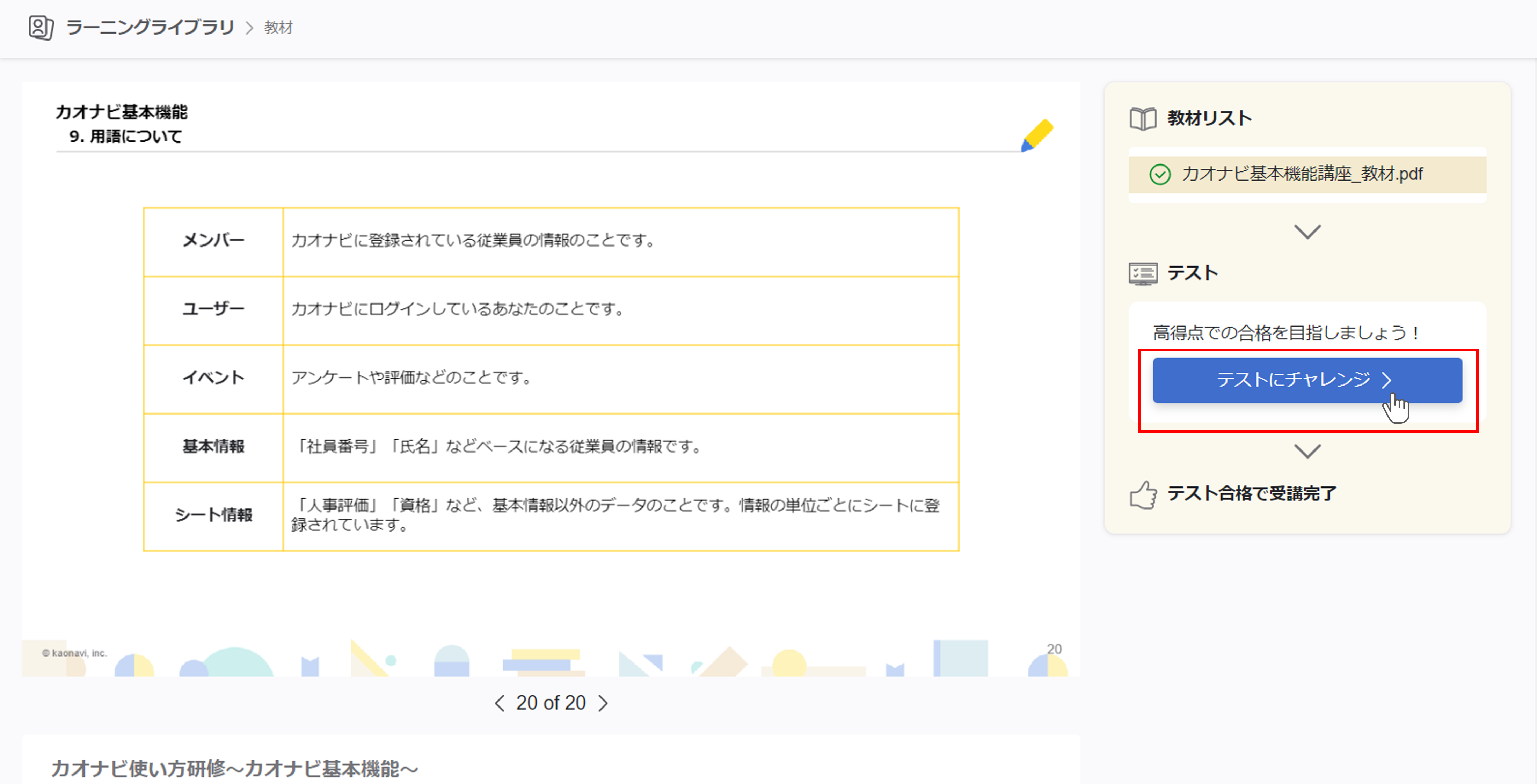
テスト概要が表示されるので『テスト開始』をクリックします。
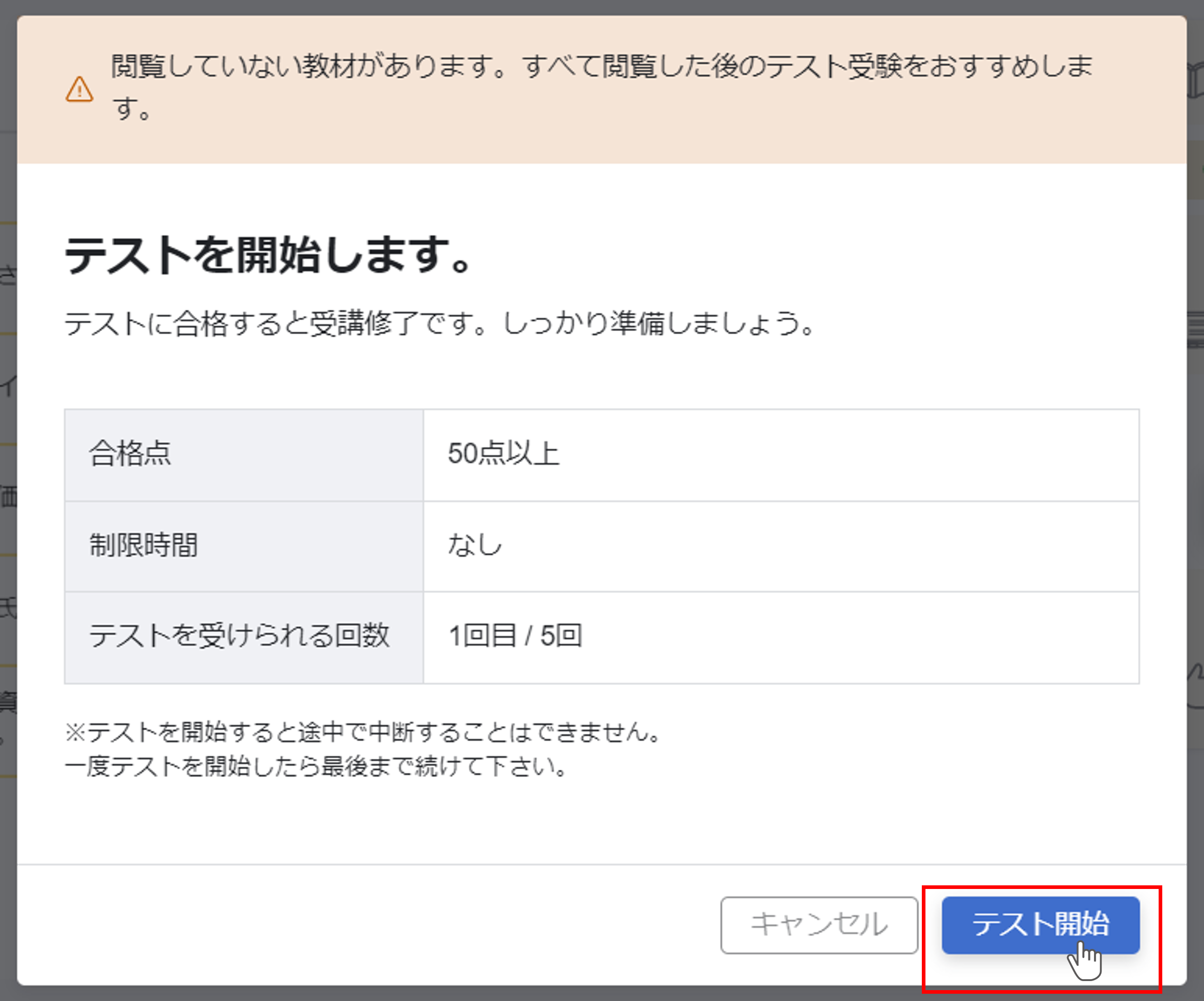
④テストを受ける
テスト画面が開かれるので、選択肢にチェックを入れます。
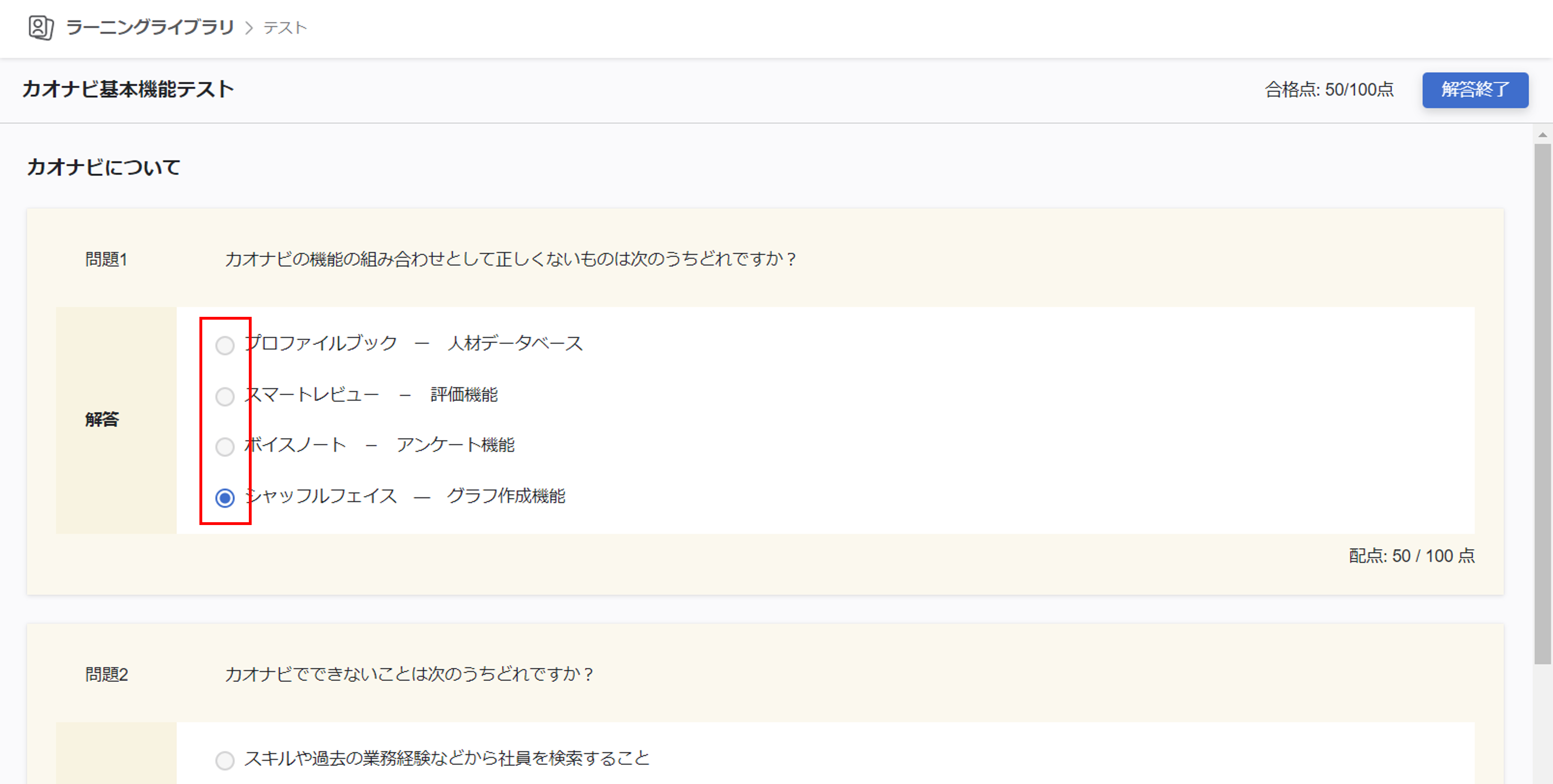
解答が完了したら画面右上の『解答終了』をクリックします。
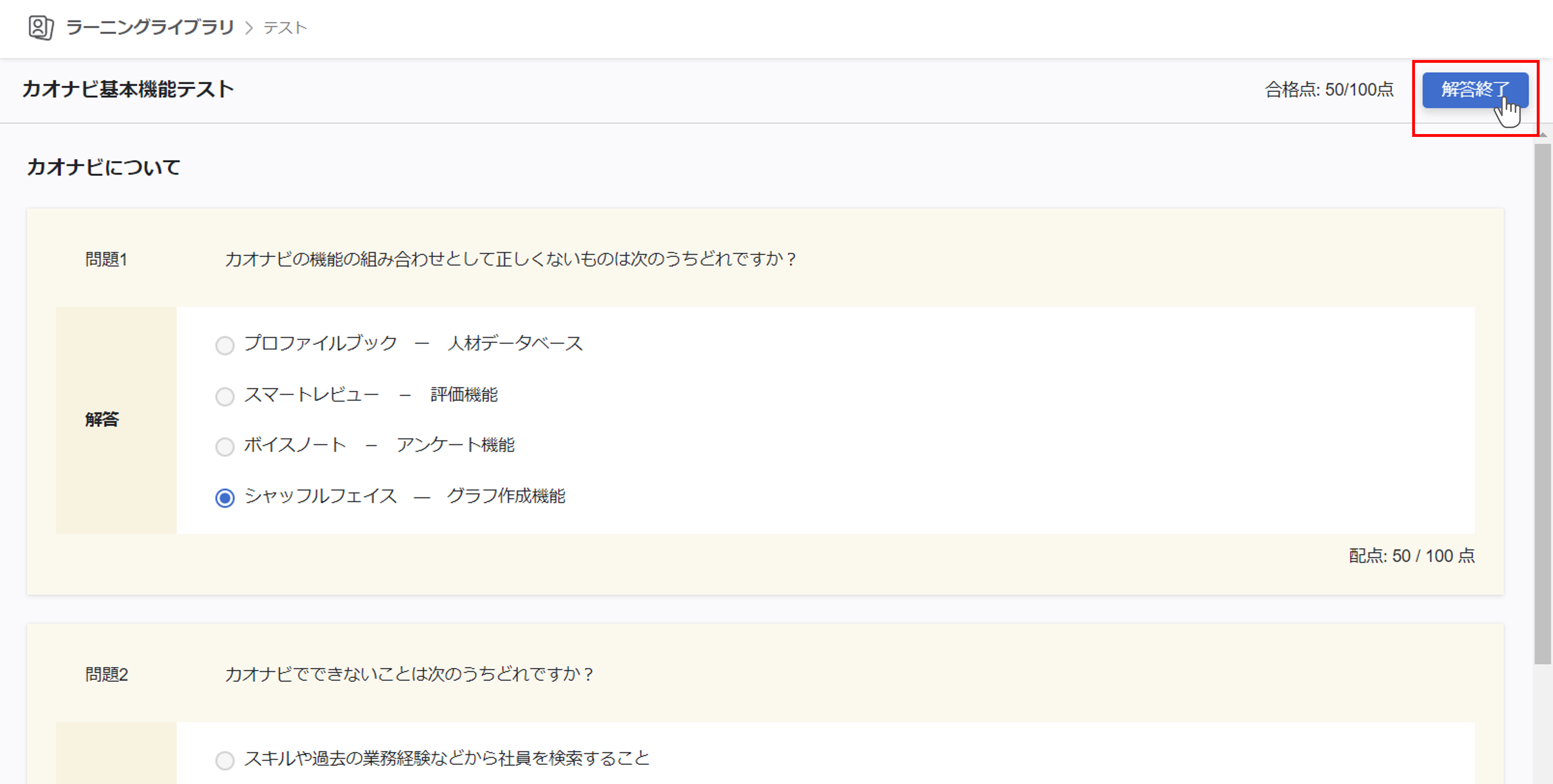
⑤合否を確認する
採点され合格/不合格が表示されるので、解説などを読み振り返りを行ってください。
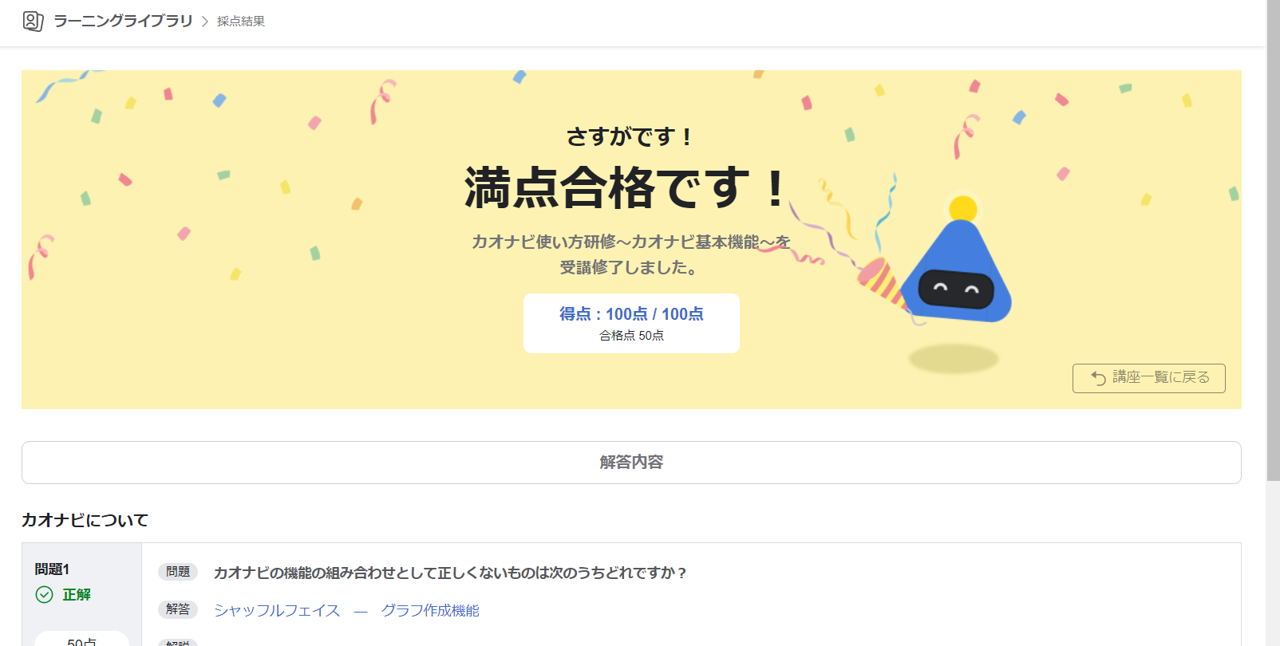
テストが不合格だったとき
テストが複数回受けられる場合、テストの再受検が可能です。
一度講座一覧に戻り、再度受講しテストを受けてください。
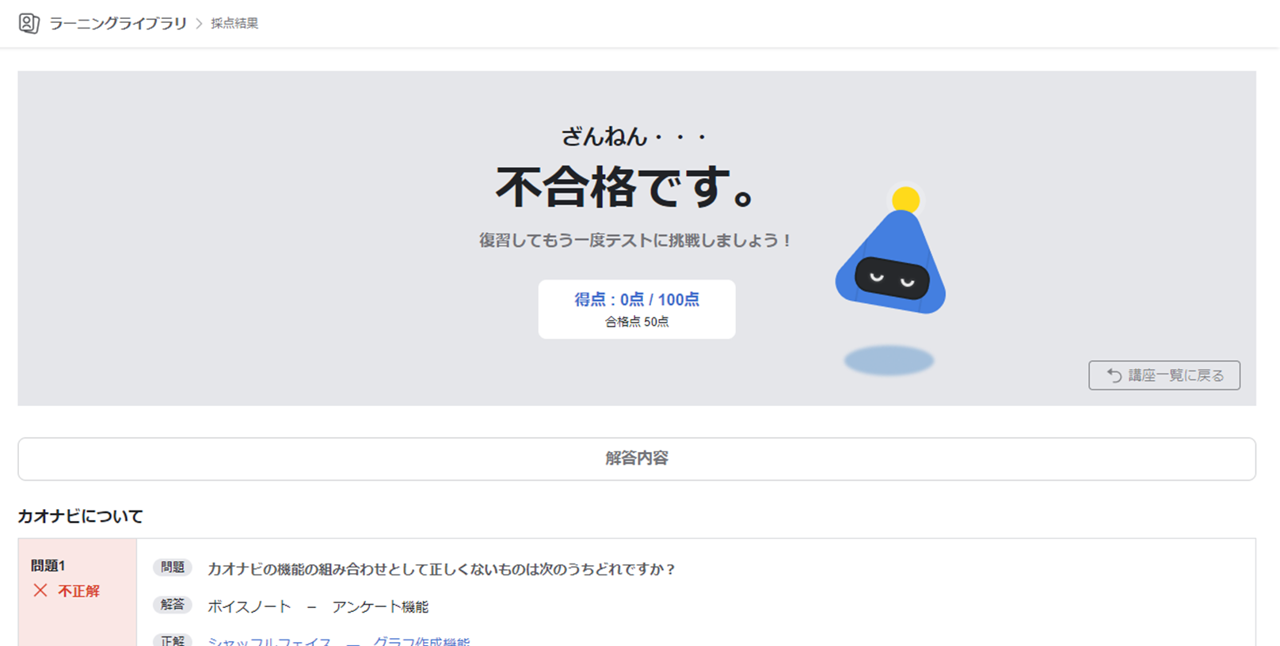
確認が完了したら『講座一覧に戻る』からラーニングライブラリのトップ画面に戻ります。
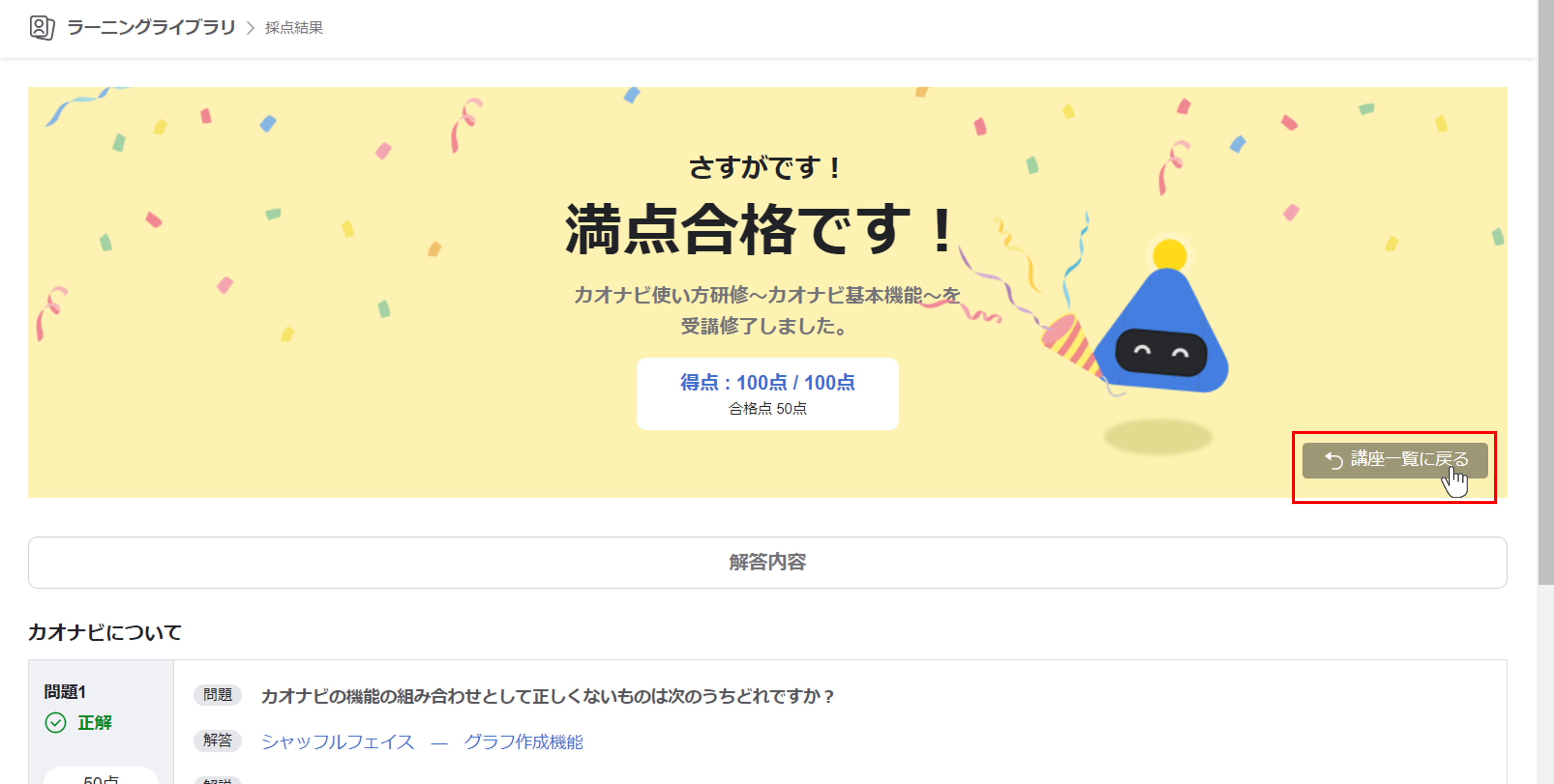
集合研修講座を受講する
集合研修の受講の流れについては、集合研修の申し込みから受講までの流れも確認してください。
①受講する集合研修を選ぶ
カオナビトップ画面、受信したメール・通知のURLのいずれかからラーニングライブラリを開き、受講したい集合研修をクリックします(スマホブラウザ利用時もラーニングライブラリのアイコンが表示されます)。
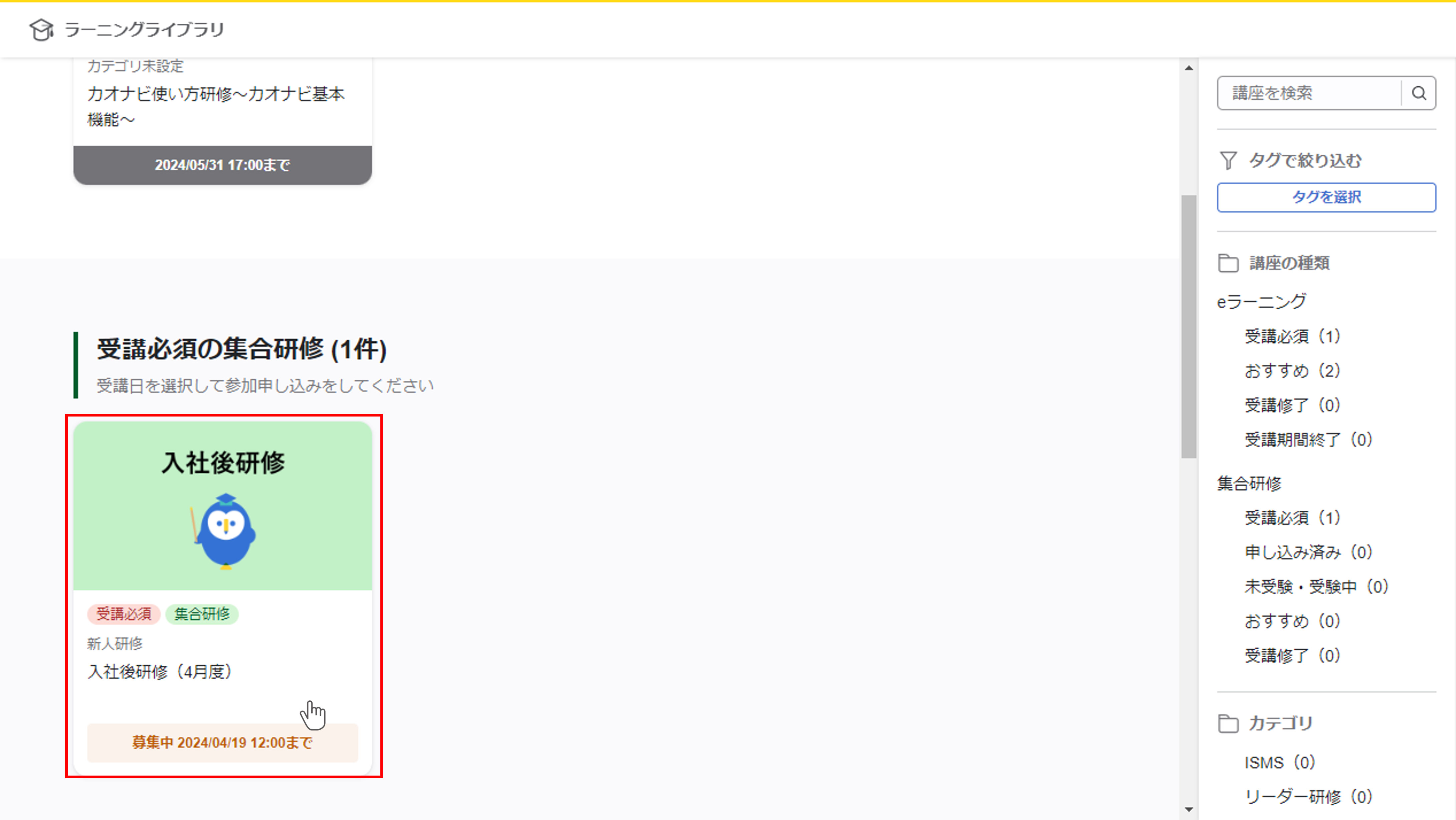
②集合研修に申し込む
研修日程を選び、『受講申し込み』ボタンをクリックします。
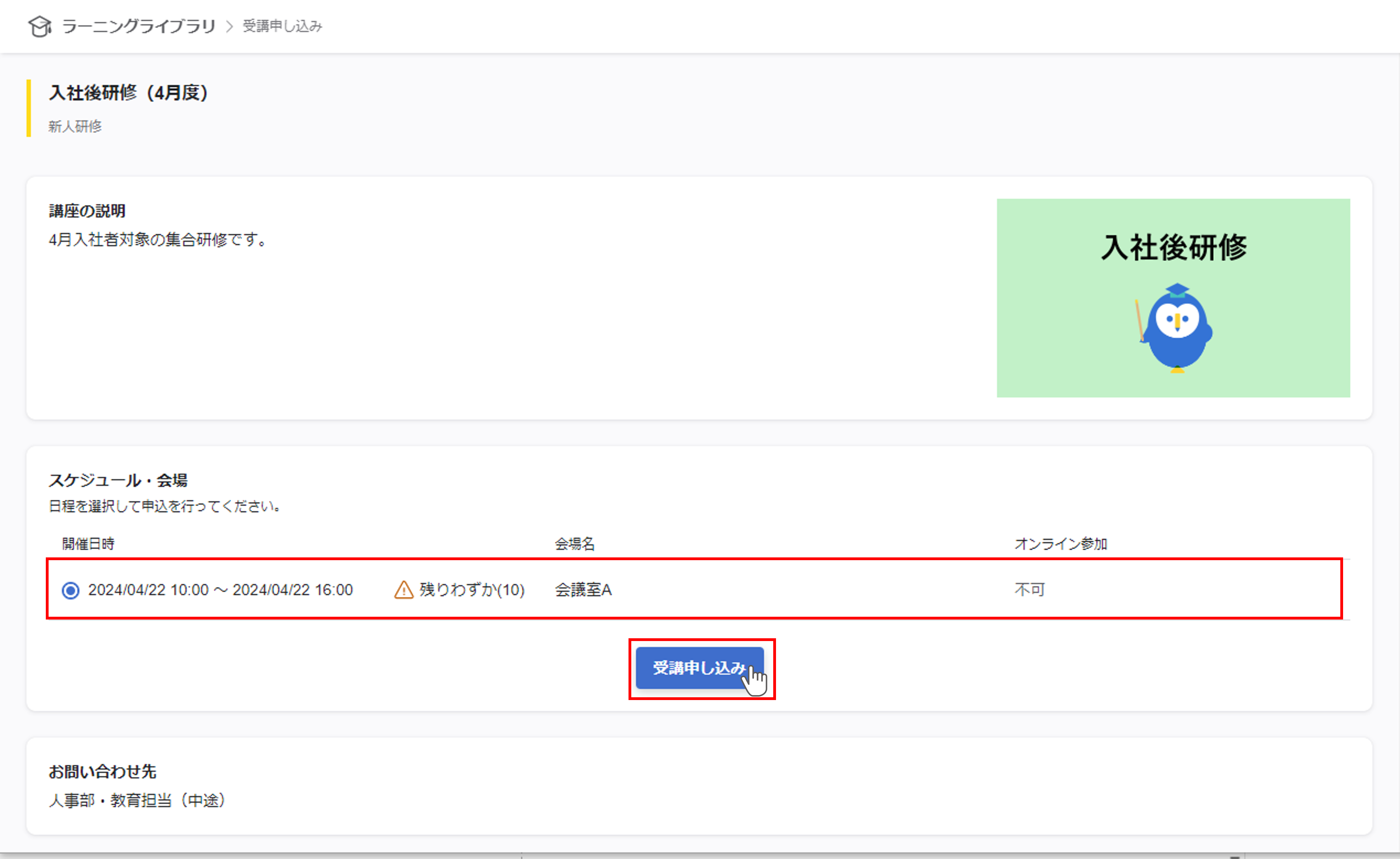
確認メッセージが表示されます。
必要に応じ備考欄にコメントを入力し、『申し込む』ボタンをクリックします。
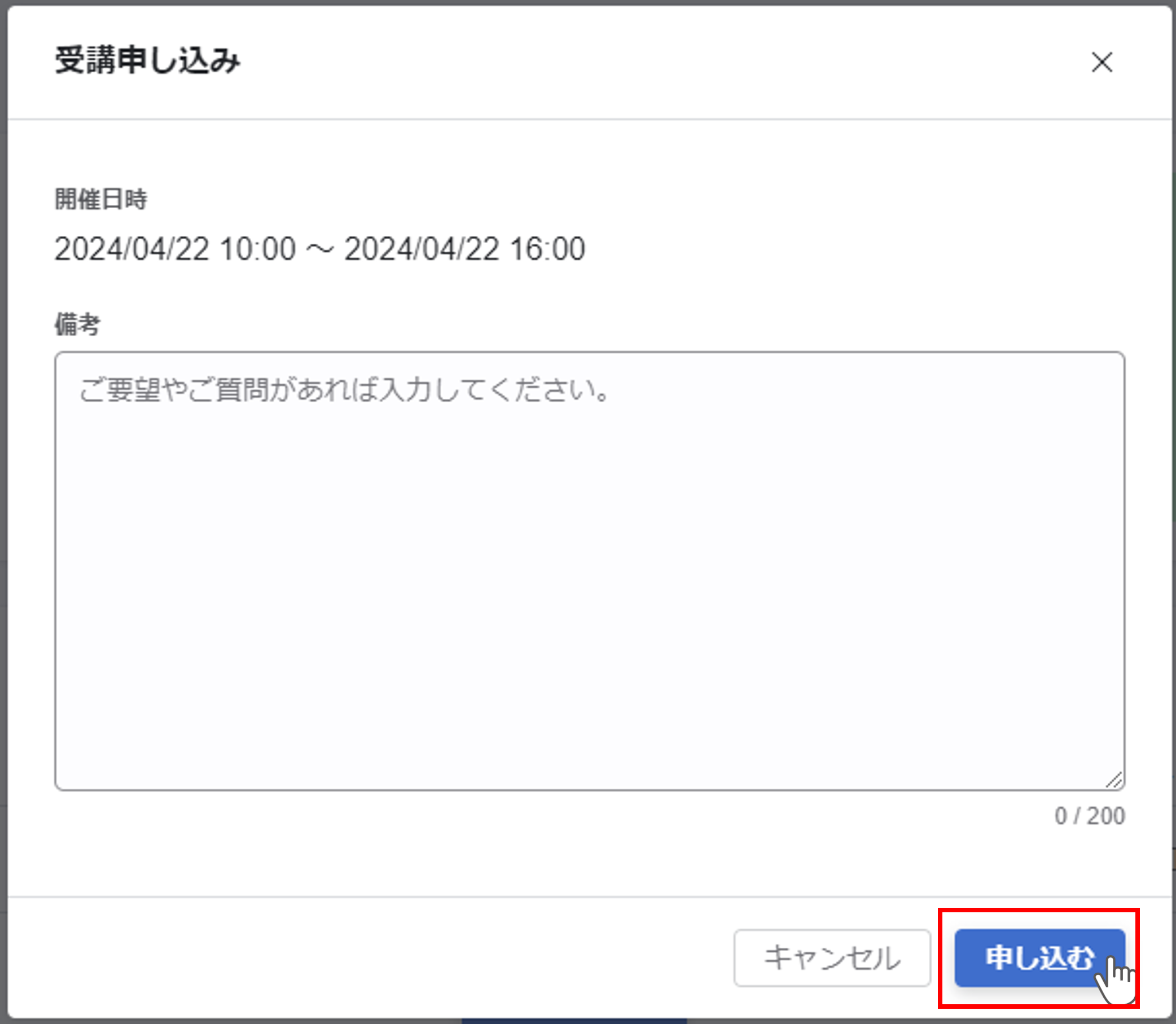
申し込みが完了すると、メッセージが表示されます。
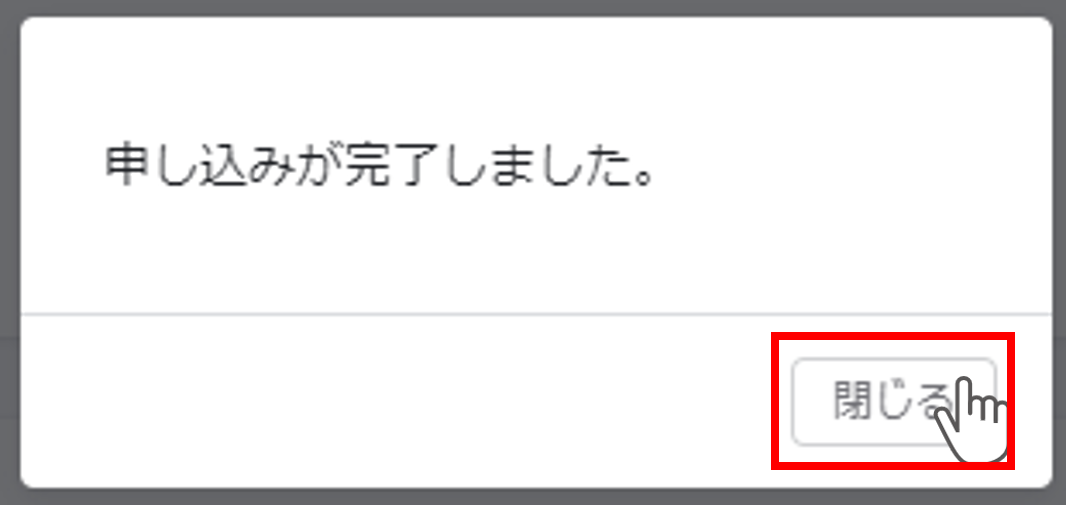
申し込みをキャンセルしたいときは『申し込みを取り消す』ボタンからキャンセルできます。
申し込み日程を変更したい場合も、一度キャンセルしてから再度申し込みを行えます。
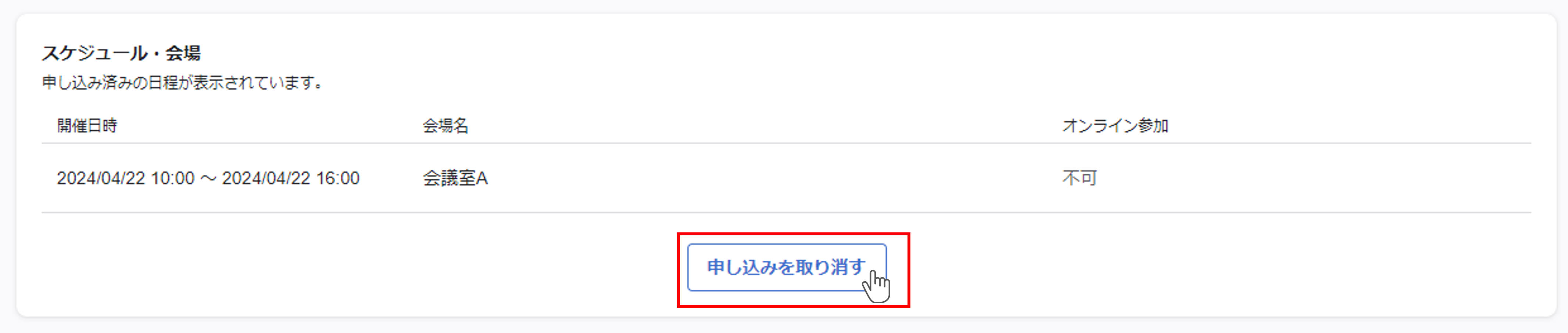
③集合研修を受講する
集合研修当日になったら、会場で研修を受講します。
講座上の開催日時(申し込んだ日時)になると、教材コンテンツを受講できるようになります。
④教材コンテンツ・テストを受講する
教材コンテンツ・テストの受講方法はeラーニングと同様です。
「eラーニング講座を受講する」の手順②教材コンテンツを受講する以降をご覧ください。
集合研修の申し込みから受講までの流れ
申し込み期間中
集合研修に申し込むと、ラーニングライブラリトップでは、「申し込み済みの集合研修」として表示されます。
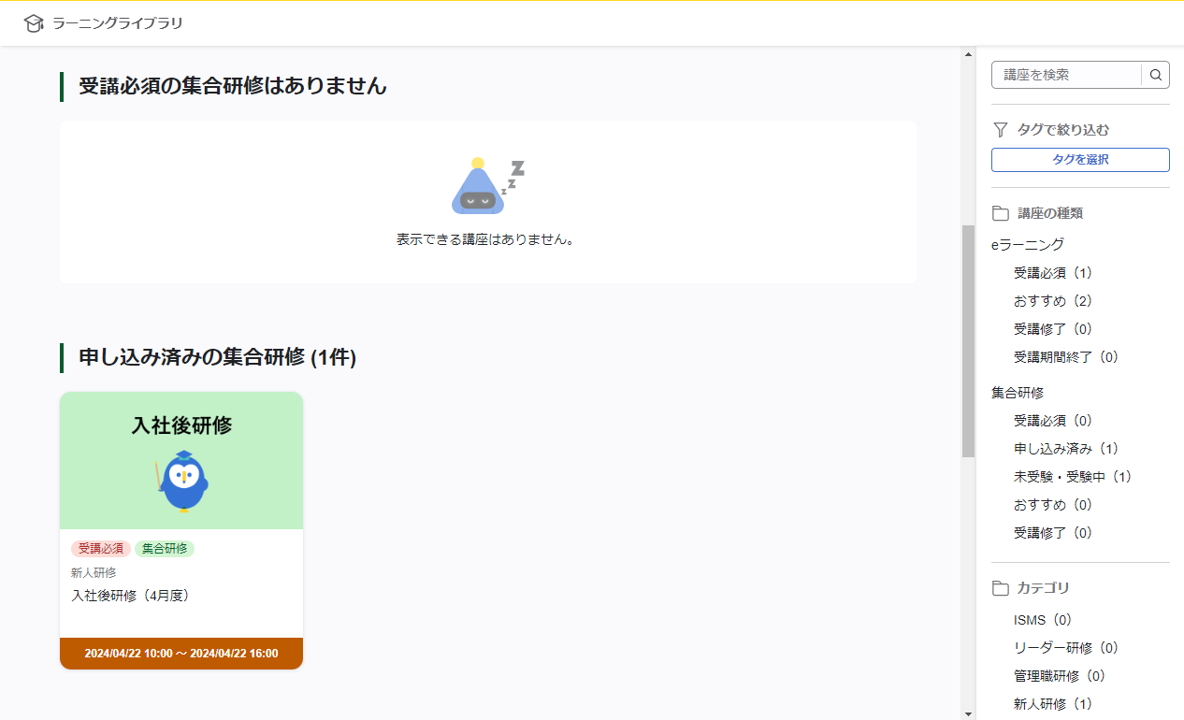
申し込み期間が終了するまで、受講メンバーは申し込みのキャンセルや再申し込み、日程の変更ができます。
申し込み期間終了後~集合研修開始まで
申し込み期間が終わると、受講メンバー自身でキャンセルや再申し込み、日程変更はできなくなります。
また、講座内の教材やテストはまだ受講できません。
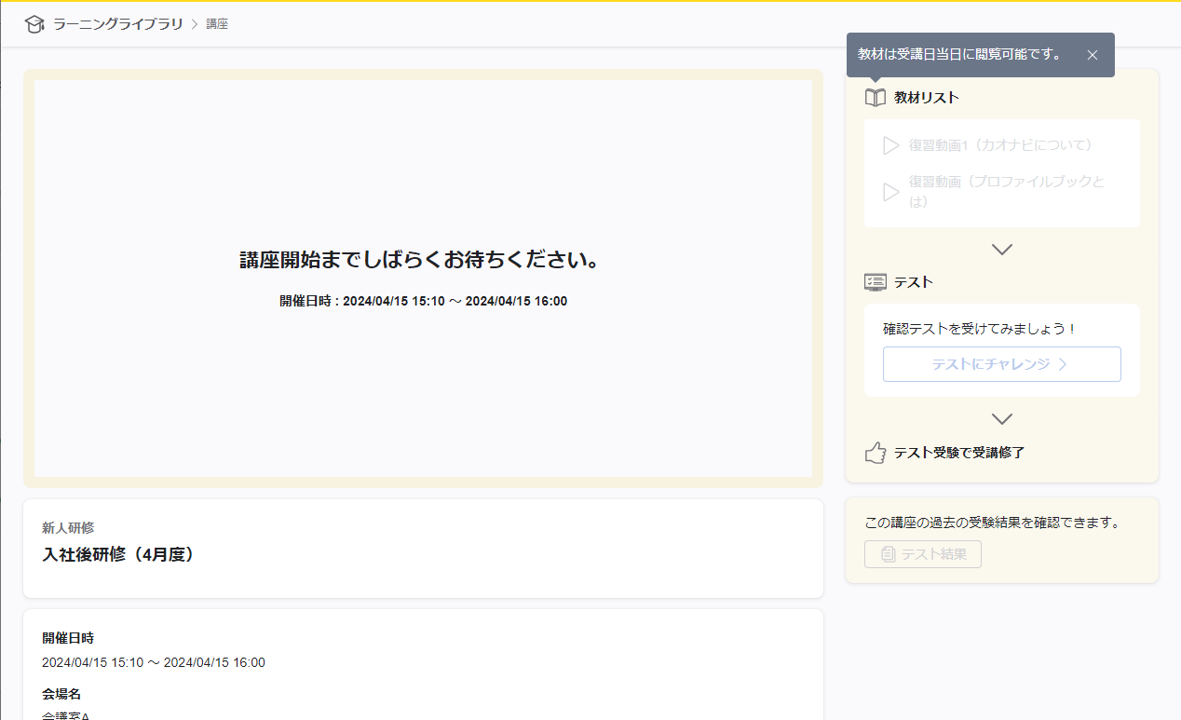
キャンセルや日程変更が必要な場合は、管理者(Adm)ユーザーに連絡してください。
※管理者(Adm)ユーザーは、受講メンバーのステータス変更を行えます。
集合研修期間中
ユーザーが申し込んだ日程が開始すると、講座内の教材やテストを受講できます。
集合研修期間終了後
ユーザーが申し込んだ日程が終了するまで、講座内の教材やテストを受講できます。
ユーザーが申し込んだ日程が終了するとテスト受講はできなくなります(教材は引き続き閲覧できます)。
受講結果を確認する
受講中・受講を終えた講座を確認する
受講中の講座は、ラーニングライブラリトップ画面右側で『受講修了』で絞り込んで確認できます。
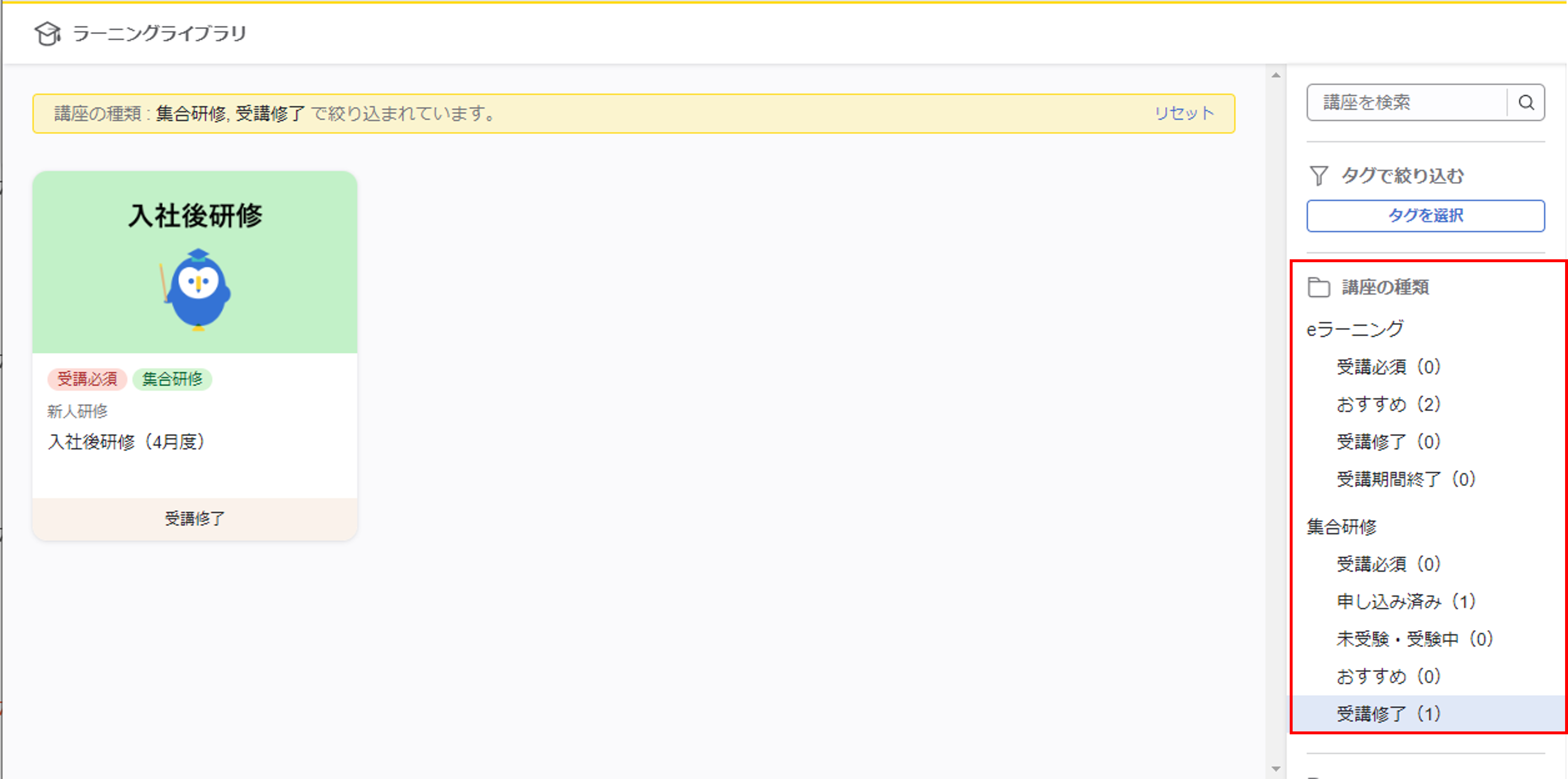
プロファイルブックから確認する
プロファイルブックの機能リンクからも自身の受講結果を確認できます。
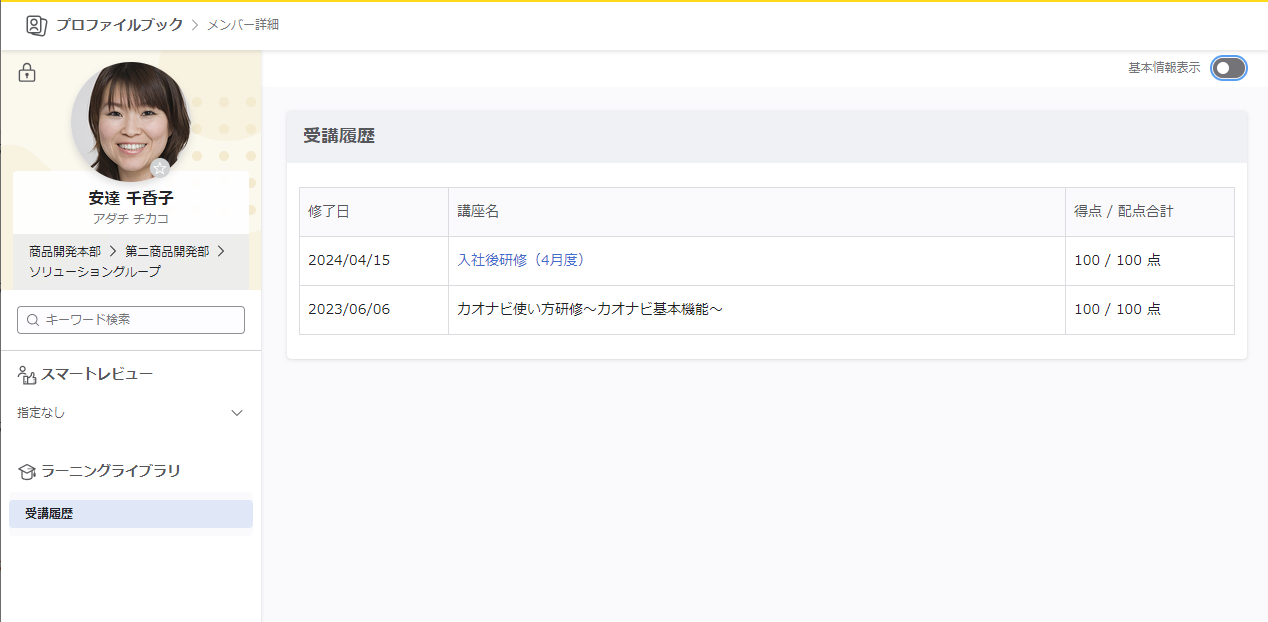
プロファイルブックの機能リンクから閲覧可能となるタイミングは以下の通りです。
- eラーニング:受講終了となったとき
- 集合研修:テストが「合格」となったとき、または、ステータスが「出席」になったとき

